手机版wpsoffice怎么设置文档背景 手机版wpsoffice背景颜色更换方法
时间:2025-07-24 作者:游乐小编
打开文档后点击“工具”或“编辑”按钮;2. 进入“视图”、“页面”或“显示”选项;3. 找到“阅读背景”或“页面背景”设置;4. 选择颜色或填充样式并应用。设置前需明确目的:阅读背景仅本地生效,不影响他人查看和打印;页面背景会随文档保存,可能被打印,需在打印设置中启用“打印背景颜色”选项。不同文档类型支持的背景功能不同,ppt自定义程度最高,word次之,excel以单元格填充为主。

在手机版WPS Office里调整文档背景颜色,其实比想象中要简单。通常你会在“工具”或“视图”菜单里找到相关选项,它能让你在阅读时更舒服,或者给文档本身换个“皮肤”。这功能虽小,但对长时间阅读文档的用户来说,简直是福音,能有效缓解视觉疲劳。
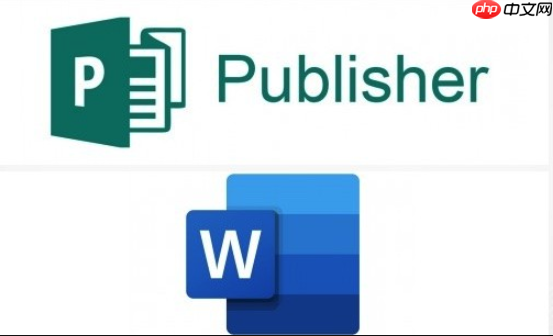
说实话,这功能藏得不算深,但有时候找起来也得摸索一下,毕竟WPS的界面更新迭代挺快的。不过核心逻辑是通的,跟着这几步走,基本都能搞定:
打开你需要调整的文档,无论是Word、PPT还是Excel,大同小异。找到屏幕下方或上方的“工具”按钮,点进去。有时候它也可能叫“编辑”。在弹出的菜单里,你需要找一个叫做“视图”、“页面”或者“显示”的标签页。这里是关键,因为背景设置往往和文档的呈现方式有关。点进去后,仔细看看有没有“阅读背景”、“页面背景”或者直接就是“背景颜色”的选项。通常会以一个调色板的图标出现。选一个你喜欢的颜色,比如我个人就偏爱那种米白或者淡灰色,对眼睛特别友好。选定后,文档背景就会实时变化。有些设置可能需要你点一下“确定”或“应用”来保存。设置文档背景颜色,究竟是给自己看还是给别人看?
这其实是个很关键的问题,因为它涉及到你所设置的“背景”究竟是哪种背景。WPS Office手机版,乃至桌面版,通常有两种不同的“背景”概念。一种是“阅读背景”,另一种是“文档页面背景”。
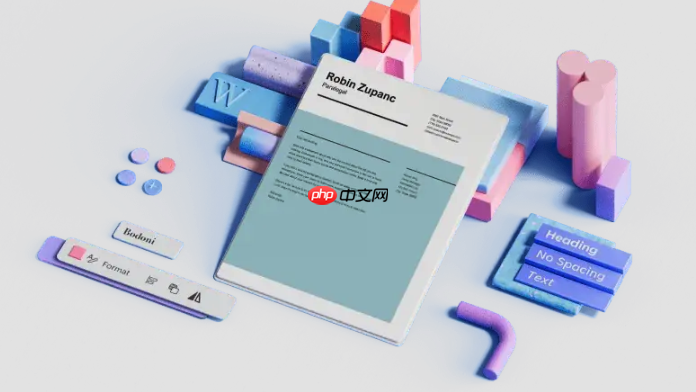
“阅读背景”说白了,就是你为了自己看文档舒服而设置的。它不会改变文档本身的任何属性,更不会影响到你把文档分享给别人后,别人看到的效果。这就像给你的阅读器换了个主题皮肤,只在你自己的设备上生效。我个人在睡前看一些技术文档时,特别喜欢把背景调成深色,字体调成浅色,这样对眼睛刺激小。这种设置,你关掉文档再打开,或者换个设备打开,背景颜色就没了,因为它只是你本地的阅读偏好。
而“文档页面背景”就完全不同了,它是作为文档内容的一部分被保存下来的。如果你在Word文档里设置了页面背景色,或者在PPT幻灯片里设置了背景填充,那么这个颜色会随着文档一起保存,分享给别人,别人打开时也能看到你设置的背景色。这种通常在“页面布局”或者“设计”选项卡里,功能更强大,可以填充纯色、渐变、图片甚至纹理。但要注意,这种背景设置会增加文档的文件大小,而且在打印时可能也会被打印出来(如果你的打印设置允许)。
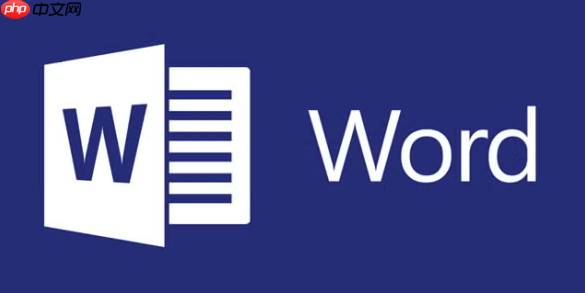
所以,在设置背景颜色的时候,先想清楚你的目的是什么:是为了自己阅读舒适,还是想让文档本身带上这种视觉效果。搞清楚这个,就能避免很多不必要的困惑。
除了纯色,WPS Office手机版还能玩出什么花样?
WPS Office手机版在背景设置上,虽然比不上桌面版那样功能全面,但除了纯色背景,也提供了一些其他的选择,具体取决于你正在编辑的文档类型。
对于文字文档(Word),除了“阅读背景”的纯色选择,如果你进入“页面布局”或“设计”相关菜单,有时会看到“页面颜色”的选项,这里除了纯色,可能还会提供一些基础的纹理或渐变填充选项。不过,相比桌面版能插入图片作为背景,手机版的功能会相对简化。我记得有段时间,它还支持一些简单的图案填充,但后来似乎为了精简界面,有些功能被隐藏得更深,或者干脆移除了。
对于演示文稿(PPT),背景设置的自由度就大得多了。你可以在“设计”或““幻灯片”选项卡里找到“背景”设置,这里通常可以设置纯色、渐变填充、图片填充甚至纹理填充。你可以从手机相册里选择一张图片作为幻灯片的背景,或者使用WPS内置的一些背景模板。这在手机上制作一些简单的演示文稿时非常实用,能让你的幻灯片看起来更专业、更生动。
至于表格文档(Excel),单元格的背景色设置非常常见,但整个工作表的背景色设置则相对较少用到,即便有,也多以纯色填充为主。
总的来说,手机版WPS Office在背景设置上,更侧重于满足日常阅读和基础编辑的需求,尤其是在PPT方面,提供了不错的自定义空间。如果你追求更复杂的背景效果,可能还是桌面版会更得心应手。
背景色改了,打印出来还是彩色的吗?
这又回到了我们前面提到的“阅读背景”和“文档页面背景”的区别。答案是:不一定。
如果你设置的是“阅读背景”,也就是仅仅为了你个人在手机上阅读舒适而设定的背景颜色,那么它在打印时是不会被打印出来的。这就像你给浏览器设置了深色模式,但你打印网页时,网页内容依然是白底黑字,背景模式不会影响打印结果。这是因为“阅读背景”只是一种显示模式,不属于文档内容的一部分。
然而,如果你设置的是“文档页面背景”,比如在Word文档的“页面布局”中设置的页面颜色,或者在PPT中为幻灯片设置的背景填充,那么在打印时,这个背景颜色有可能会被打印出来。这里有几个影响因素:
打印机设置: 很多打印机驱动程序默认会忽略文档中的背景颜色,以节省墨水。你需要手动在打印设置中勾选“打印背景颜色和图像”之类的选项,背景色才会被打印出来。文档类型: PPT的背景通常更容易被打印出来,因为它本身就是视觉化的设计。而Word文档的页面背景,则需要更明确的设置才能确保打印。WPS Office版本: 某些旧版或特定设置下,可能会有不同的表现。所以,如果你确实需要打印出带有背景颜色的文档,务必在打印前进行预览,并检查打印机设置。我个人经验是,如果不是特别强调视觉效果,我通常不会让文档背景色被打印出来,毕竟彩色打印的成本不低。但如果是设计稿或者特定的演示文稿,那背景色就是不可或缺的一部分了。
小编推荐:
相关攻略
更多 热门推荐
更多 热门文章
更多 -

- 神角技巧试炼岛高级宝箱在什么位置
-
2021-11-05 11:52
手游攻略
-

- 王者荣耀音乐扭蛋机活动内容奖励详解
-
2021-11-19 18:38
手游攻略
-

- 坎公骑冠剑11
-
2021-10-31 23:18
手游攻略
-

- 原神卡肉是什么意思
-
2022-06-03 14:46
游戏资讯
-

- 《臭作》之100%全完整攻略
-
2025-06-28 12:37
单机攻略
























